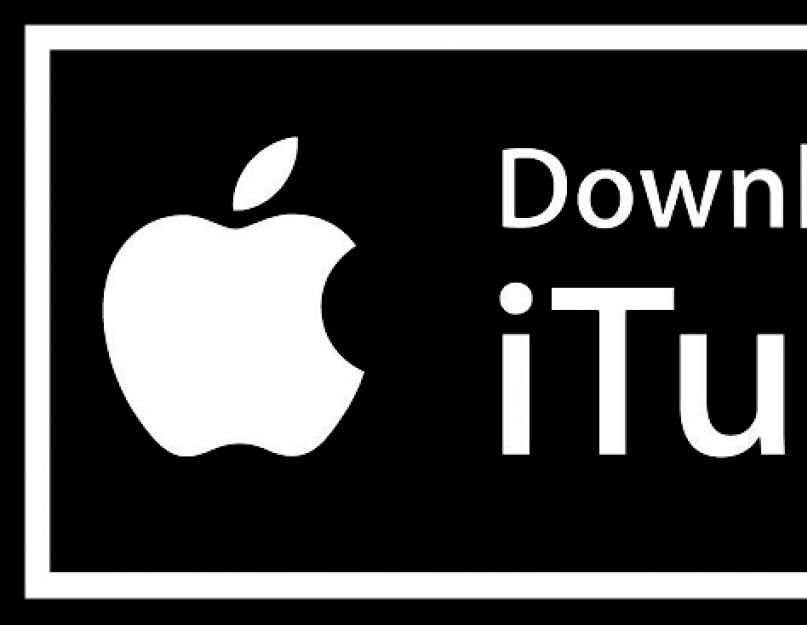Как только вы стали владельцем iPhone поскорее хочется поставить на него удобные вам приложения и преобразить телефон под себя, сделав максимально удобным. Для этого у вас возникает необходимость устанавливать новые приложения и программы. Но если до этого у вы не имели опыта с техникой от компании Apple, то у вас обязательно возникнет вопрос — как установить программу и скачать приложения? Эта процедура имеет значительные отличия от установки приложений на обычный девайс. В этой статье мы ответим вам на этот вопрос, а так же поэтапно объясним как сделать установку быстрой и безопасной.
Для начала, всем пользователям, которые ранее не имели аккаунтов в App Store , необходимо зарегистрироваться. Чтобы это сделать нужно создать свою личную учётную запись, это необходимо для скачивания и покупки как платных, так и бесплатных продуктов. Личный аккаунт создаётся как раз с помощью дополнения айтюнс.
Что такое iTunes?
Данная программа является одним из важнейших официальных бесплатных дополнений к вашему яблочному девайсу. В первую очередь с её помощью можно осуществить такие процедуры как восстановление данных, сброс настроек, установление новой операционной системы и обновлений. А так же одной из её функций это закачивать продукты и хранить информацию о них. Так что любому пользователю устройства от Apple обязательно пригодится данная ПО.
Способы подключения устройства к iTunes
Чтобы подключить смартфон к программе, когда ваш аккаунт зарегистрирован, можно воспользоваться двумя способами:
- В первом случае вам понадобится компьютер с уже установленной туда бесплатным продуктом айтюнс, USB-кабель и интернет соединение.
- Во втором же случае можно воспользоваться App Store на вашем гаджите и интернет соединением с помощью Wi-Fi.
Как скачать приложение через iTunes?

Скачивание программы пользуясь USB-кабелем и интернет соединением
Чтобы загрузить продукты на айфон используя первый вариант необходимо выполнить ряд действий:
- Устанавливаем программу айтюнс на свой ПК.
- Откройте приложение айтюнс на вашем компьютере, затем в верхнем левом углу приложения выберите меню «Программы», после чего перейдите в меню «App Store».
- Нажав на предыдущий пункт вы попали в меню выбора приложений, непосредственно магазина, в котором вы можете приобрести продукты бесплатно или за деньги.
- У вас есть возможность определить популярные, использовать составленные подборки или просто напечатав в поиске название — выбрать нужное вам приложение.
- Когда вы определитесь с приложением — откройте его. И под логотипом программы нажмите «Загрузить».
- Когда приложения будут загружены, они автоматически появятся внутри программы айтюнс во вкладке «мои программы».
Когда программа уже находится внутри iTunes можно заниматься её установкой на ваш девайс. Для этого необходимо:
- Подключить ваше устройство к компьютеру с помощью USB-кабеля.
- Дождитесь определения устройства в программе и нажмите на иконку, которая обозначает ваше устройство, для того чтобы попасть в меню, которое позволит управлять вашим устройством.
- В левой части окна выберете подпункт «Программы».
- Внутри всплывающего окна будут находится перечень продуктов, которые у вас есть, а так же рабочие столы вашего смартфона.
- Выберите из списка приложение, которое вам нужно и нажмите «Установить». Когда оно появится на одном из рабочих столов вашего смартфона, вы сможете без труда переместить его в любую папку, в которой, на ваш взгляд, оно должно находится.
- Завершающим этапом является обязательная синхронизация. Чтобы выполнить нажмите на «Применить», которое располагается в правой нижней части экрана, после чего нажмите «синхронизировать». После чего приложение автоматически появится на вашем смартфоне.
Скачивание программы пользуясь App Store на вашем устройстве и интернет соединением Wi-Fi

Чтобы выполнить загрузку продукта не используя компьютер вам необходимо быть уже зарегистрированным пользователем айтюнс, программа должна быть установлена и выполнить ряд действий:
- Запустите App Store на вашем девайсе.
- Выберите из раскладки необходимую для скачивания программу.
- В случае когда продукт абсолютно бесплатный, то светится кнопка «FREE», если же он имеет стоимость, то нажимаем на цифры, оплачиваем продукт и пользуемся им.
- Безвозмездное приложение установится на ваш смартфон как только его загрузка будет завершена, а платное, после внесения денежных средств и по истечении загрузки.
В некоторых случаях, при скачивании какого-либо продукта та или иная программа может запросить у вас пароль, так что будьте готовы к этому. Так же не стоит забывать о том, что приложение купленное и закачанное с вашего аккаунта можно без проблем синхронизировать на все яблочные девайсы совершенно бесплатно, главное чтобы они все находились под одним аккаунтом.
Каждый год после презентации новых iPhone, компания Apple выпускает и новую мобильную систему iOS. Разработчикам, для стабильности работы своих приложений в новой системе, также приходится вносить изменения и выпускать новые апдейты своих продуктов в App Store. Со временем старые версии iOS перестают поддерживайся как Apple, так и разработчиками приложений. И если Вы обладатель моделей iPhone и iPad, которые работают не на последних версиях iOS, то запросто столкнетесь с проблемой установки некоторых приложений и игр.
Каждый разработчик в App Store для своего приложения устанавливает минимальные требования (устройство и версия операционной системы), и если Вы захотите установить приложение, а ваша версия iOS будет ниже минимальной, тогда Вы увидите такое сообщение:
«Для данного контента (приложение) требуется iOS 8 (здесь может быть указана любая версия iOS) или новее»

Что нужно, чтобы загрузить приложение из App Store для iOS неподдерживаемых устройств (iPhone и iPad со старой версией iOS)
Если у вас появилось подобное предупреждение, не стоит расстраиваться, выход есть! К сожалению, установить самую последнюю версию приложения у вас не получится, а вот загрузить предыдущую, совместимую именно с вашей iOS, можно.
Для этого вам потребуется:
- компьютер с macOS или Windows c доступом в Интернет;
- установленная программа iTunes не выше 12.6.5;
- учетная запись Apple ID, которая используется на устройстве с активированной функцией iCloud (ее можно включить в настройках iPhone или iPad).
ВАЖНО! C выходом iOS 11 и обновлением iTunes до версии 12.7, Apple убрала из медиакомбайна магазин приложений App Store и теперь приложения можно скачивать только на устройстве с iOS — iPhone, iPad, iPod Touch. Поэтому вам нужно установить последнюю версию программы с App Store — это iTunes 12.6.5. О том, как удалить iTunes читайте в следующей статье . Чтобы проверить установленную у вас версию:
- для macOS — в строке меню нажмите «iTunes» → «О программе iTunes»
- для Windows — выберите «Справка» → «О программе iTunes»
Шаг 1 Запустите на своем Mac или Windows компьютере программу iTunes
Шаг 2 Войдите под своим аккаунтом Apple ID

Шаг 3 Перейдите в раздел «Программы» → AppStore и найдите нужное вам приложение или воспользуйтесь поиском

Шаг 4 Нажмите кнопку Загрузить

Шаг 5 После этого компьютер больше не понадобится, теперь возьмите свой iPhone или iPad и откройте на нем приложение App Store
Шаг 6 Перейдите на вкладку «Обновления» и выберите Покупки

В iOS 11 и выше, нужно нажать на иконку вашей учетной записи, она находится в верхнем правом углу во всех разделах, кроме «Поиск»

Шаг 7 Выберите, только что загруженное на компьютере приложение и нажмите (значок в виде облака со стрелкой вниз)
Шаг 8 Перед вами появится сообщение с минимальными требованиями. Для установки последней совместимой версии система iOS спросит: "Загрузить предыдущую версию этого приложения?". Нажимаем Загрузить. После этого начнется загрузка и установка приложения

К сожалению, не все приложения возможно установить данным способом. Например, если у вас гаджет с iOS 7, а минимальная доступная версия для загрузки предназначена для iOS 10, то, вероятнее всего, у вас ничего не получится. В таком случае, вам нужно воспользоваться следующей инструкцией .
После загрузки приложения на компьютере, файл можно удалить из «Медиатеки» iTunes, это все равно версия, которая вам не подойдет.
Расскажите своим друзьями об этом лайфхаке, поделившись ссылкой на своей станице в соц.сетях и подписывайтесь на наши страницы в
Приветствую! Наверное, я не открою для Вас Америку, если скажу что на iPhone или iPad можно скачивать и устанавливать платные игры и программы абсолютно бесплатно. Вы наверняка слышали об этом. Однако, практически наверняка Вы слышали и то, что для этого нужно делать какой-то джейлбрейк и прочие странности с устройством. Однако, это не всегда так. Сегодня я поведаю Вам о способах, которые позволят заполучить желанную игрушку на свой iOS-гаджет, не заплатив ни копейки. Как это сделать? Сейчас все узнаете!
Всем известно, что скачать нужную игру или программу на iPhone или iPad можно с - App Store. И более того, моя позиция, так и необходимо поступать. Почему? Я уже говорил об этом в статье про (Вы безудержный фанат Minecraft? Обязательно прочитайте!) и повторяться не хочется.
Однако, иногда бывают моменты, когда целесообразней воспользоваться альтернативными магазинами:
- App Store в каждой стране свой, и иногда не все приложения доступны именно в Вашем регионе.
- Некоторые игры имеют свойство удаляться из магазина, а поиграть то в них хочется!
- Могут понадобится старые версии программ и приложений.
- Нет и не хочется заводить Apple ID (хотя я все таки рекомендую эту полезную учетную запись).
- Прежде чем платить, иногда необходимо посмотреть на продукт.
А бывает и так, что просто нет денег:) В любом случае, держите несколько способов качать бесплатно платные игры на iOS-устройство (будь то iPhone, iPad или же iPod).
Альтернативные магазины
Ну, то есть, отличные от официального App Store. Сама компания Apple конечно не одобряет данные начинания, но они (магазины) все равно присутствуют и никуда от них не деться. Вот самые известные из них:
- Tongbu.
- PP25.
Все они требуют установки и частенько работают далеко не так, как хотелось бы, но это расплата за полную бесплатность игр и программ, которые Вы скачиваете свое устройство. Кстати, для использования не требуется джейлбрейк, а некоторыми из них можно пользоваться без компьютера!
Общий аккаунт
Все покупки из официального магазина, привязываются к учетной записи Apple ID. То есть, достаточно купить один раз игру и ей можно пользоваться на своей учетной записи всю жизнь. Удалять и снова скачивать.
Что и проделывают некоторые предприимчивые личности - закачивают много программ, а затем дают пользоваться своим Apple ID другим людям. Разумеется не бесплатно. Хотя кто-то делает это безвозмездно. Почему?
У них свои интересы, если ввести эту учетную запись не только в магазин, но и в , то устройство будет заблокировано и сможет только владелец учетки. Естественно уже не бесплатно.
Итог такой, пользоваться можно - но внимательно и с большой осторожностью.
Специальные акции
Частенько, разработчики устраивают распродажи или просто бесплатную раздачу своих продуктов.
Отследить этот счастливый миг можно с помощью различных приложений, устанавливаемых на устройство и специально для этого предназначенных. Или просто регулярно просматривать раздел топ бесплатных в App Store. Как правило, быстро выбиваются в лидеры рейтинга по скачиванию, где их и будете поджидать Вы.
Напоследок, могу посоветовать просто
Иногда модераторы App Store блокируют приложения по каким-либо причинам. Зачастую это случается из-за требований правообладателей или надзирательных ведомств, требующих удалить приложение для жителей конкретной страны в связи с нарушением местных законов. Тем не менее ставить крест на любимой программе из-за её недоступности не стоит - если она популярная, её можно легко установить на свой iPhone и без App Store. В данной статье мы расскажем, как это сделать тремя способами - все методы официальны и не требуют джейлбрейка / ввода логина и пароля в сторонних сервисах.
Способ №1: если вы ранее устанавливали из App Store уже недоступное приложение
Если вы ранее устанавливали недоступное вследствие блокировки приложение на свой iPhone или iPad, то его можно загрузить заново из списка покупок. Для этого выполните следующие действия:Данный способ работает в том случае, если приложение удалено не из всего App Store, а только из магазина конкретного региона.
Способ №2: устанавливаем недоступное приложение с помощью ipa-файла и iTunes
Если вы впервые хотите скачать недоступное приложение, либо если вышеописанный способ перестал работать, можно воспользоваться этим методом:- Найдите установочный файл формата.ipa необходимой программы. Если известный сервис недоступен в App Store только для конкретной страны, то отыскать его установочный файл в сети не составит особого труда. Возможно, он даже есть на Трешбоксе - воспользуйтесь поиском по нашему сайту, введя следующий запрос: «[Название программы] для iPhone».
- Скачайте и установите iTunes версии 12.6.3 (если установлена более новая версия утилиты, удалите её). Необходима именно данная версия программы (не старее и не новее), поскольку в ней сохранена возможность загружать приложения на мобильное устройство. Скачать нужную версию iTunes можно на официальной странице либо по прямым ссылкам ниже:




Способ №3: установка бета-версий недоступного приложения
Некоторые популярные сервисы (и игры) тестируются в открытом доступе перед тем, как попасть в магазины приложений. В нашем случае попалось именно такое приложение - его бета-версию можно скачать из интернета в обход App Store. Проверьте - возможно, необходимая вам программа также доступна для тестирования. В нашем случае действия по установке конкретной программы выглядят следующим образом:- Вбейте в поисковик Google следующий запрос: «[Название программы] Beta iPhone HockeyApp». Если на этом сервисе, предназначенном для тестирования бета-версий приложений, есть нужная вам программа, откройте ссылку из поисковой раздачи Google на смартфоне.
- Нажмите на кнопку Install, а затем чего выберите «Установить». После этих действий на главном экране появится иконка загружающегося приложения. Дождитесь завершения установки.
- Перейдите по пути Настройки → Основные → Управление устройством. В этом разделе появится пункт с названием компании-разработчика - откройте его и нажмите на «Доверять».

В сети также есть альтернативные способы установки ipa-файлов: через неофициальные программы для компьютеров, имитирующие iTunes, либо путём ручного взлома устройства (получения джейлбрейка). Все вышеописанные методы являются небезопасными, поэтому мы крайне не рекомендуем их использовать.
Ещё один действенный и «официальный» способ установки недоступных в конкретной стране приложений из App Store - изменение региона учётной записи Apple ID. Однако, по нашему мнению, он доставляет больше всего неудобств. Впрочем, если вы хотите воспользоваться этим методом, инструкция есть на
Кроме своей основной функции – телефонной связи – iphone обладает еще рядом возможностей: можно ходить в интернет, пользоваться почтовым ящиком, читать книги, смотреть кино, играть в компьютерные игры, слушать музыку, устанавливать рабочие программы и так далее. Весь этот контент есть в сети интернет, в хранилищах Apple, его можно приобрести (что-то бесплатно, что-то нужно оплачивать кредитной картой) в AppStore, iTunes Store и других яблочных магазинах.
Чтобы устанавливать приложения официально, нужно первым делом зарегистрироваться на Apple и получить ID. Это можно сделать на компьютере в программе iTunes (которая скачивается с яблочного сайта совершенно бесплатно) или непосредственно на iphone: подключиться к интернету, найти в настройках «iTunes Store» и зарегистрироваться.
Дальше надо определиться со способом установки приложений. Стоит сразу оговорить, что установки однотипны для всех устройств Apple – iPhone, iPad и iPod Touch. Все, что касается iPhone, относится также к планшетам и плеерам.
Способов установки два: можно устанавливать приложения посредством компьютера в программе iTunes или сразу на iPhone.
Установка в iTunes
- Запустить программу.
- Перейти в магазин («iTunes Store»), авторизоваться.
- Войти.
- Ввести нужное приложение в строку поиска (верхний правый угол). Если вы еще не знаете, зачем пришли, можно зайти в бесплатный раздел Top-Free и выбрать программу для закачки. Или проделать то же самое в платном каталоге.
- Поиск предложит версии для телефона и планшета, нужно выбрать свою и загрузить (кнопка «Download»).
- Ввести пароль, далее – «купить» и дождаться загрузки. Если все благополучно, загруженное приложениебудет высвечиваться в разделе «Программы».
- Через USB-порт подключить к компьютеру iPhone.
В программе iTunes выбрать iPhone, «Программы», «Синхронизировать», отметить приложение для закачки и нажать «Применить».
Приложение загружено, им можно пользоваться.
Установка непосредственно в устройстве
- Подключить интернет.
- Запустить App Store.
- Ввести название приложения в строку поиска или выбрать в разделе Top Free.
- Нажать кнопку «Free», затем «Install» и пароль, если будет нужен.
- Дождаться загрузки. Готово.
Это вариант для тренировочной закачки на примере бесплатного приложения. Закачка платных ничем принципиально не отличается, только вместо «Free» нужно будет нажать на цену программы, а вместо «Install» – «Buy now».
Удаление программы
Чтобы удалить с iPhone ненужное приложение, нужно нажать его иконку, держать две-три секунды, а потом нажать крестик над иконкой.
Что делать, если айфон китайского производства?
 Эти телефоны не имеют ничего общего с Apple, в них не поддерживается ни iTunes, ни App Store.
Однако если телефон поддерживает Java, закачивать программы все-таки можно. Пункт Java может высвечиваться в меню телефона, если его там нет, то надо почитать инструкцию.
Эти телефоны не имеют ничего общего с Apple, в них не поддерживается ни iTunes, ни App Store.
Однако если телефон поддерживает Java, закачивать программы все-таки можно. Пункт Java может высвечиваться в меню телефона, если его там нет, то надо почитать инструкцию.
- Подключиться к компьютеру через USB.
- Выбрать на телефоне «USB диск» или «Массовая память».
- Переместить выбранные файлы в память телефона.
- Отключиться от компьютера.
- Зайти в файл-менеджер телефона («Управление файлами»), открыть директорию, в которую было помещено приложение.
- Открыть фал, нажать «Установить». Если iPhone поддерживает Java, такая кнопка появится.
- Выбрать место для программы (флеш-карта или память iPhone).
- По завершении установки приложение будет высвечиваться в меню Java.
- Если программа требует подключения к интернету, там же (меню Java) нужно настроить параметры сети.
Можно ли закачивать программы без App Store?
 Для этого нужно провести операцию под названием Джейлбрейк («Jailbreak»).
Для этого нужно провести операцию под названием Джейлбрейк («Jailbreak»).
Устройства Apple программируются таким образом, что пользователь имеет ограниченный доступ к файловой системе. А это накладывает ограничение на пользовательский контент: владелец iPhone, iPad и т.д. можетустанавливать на свое устройство только программное обеспечение Apple, приобретать музыку, книги, игрушки только в официальных магазинах компании. Существует огромное количество контента для iPhone, созданного сторонними производителями, но устройство не позволяет его загрузить.
Ограничения оказались неудобными для многих пользователей, и появился Джейлбрейк (буквально «бегство из тюрьмы»). По завершении этой операции вы получите доступ ко всей файловой системе iPhone и сможете распоряжаться закачками по своему усмотрению, устанавливать приложения, не имеющие отношения к App Store. Есть одно «но»: лицензионное соглашение после этого теряет силу. То есть, гарантийное обслуживание и техническая поддержка производителя вашему аппарату больше не полагается.
Если вы все же решились на эту процедуру, то на вашем iPhone появится программа Cydia (аналог App Store). В Cydia присутствует информация о серверах, где находятся приложения для iPhone (интернет-репозиториях) с возможностью их загрузки, установки и апдейта. Большинство приложений бесплатные, начиная с тем и заставок, заканчивая серьезными программами, существуют и коммерческие.
Функции Cydia аналогичны App Store. Кроме того, с помощью Cydia вы можете перенести с компьютера на айфон любые пользовательские файлы.
Версии Джейлбрейк различаются в зависимости от модели телефона. Джейлбрейк может быть непривязанным и привязанным. В первом случае новоприобретенные свойства остаются независимо от перезагрузки устройства, во втором процедуру требуется повторять после каждой перезагрузки. Контент при этом никуда не исчезает, переустанавливать ничего не нужно.
По законам США и России эта операция не является нарушением авторских прав, т.к. контент, предоставляемый Cydia и другими свободными сервисами, не является пиратским.
Установка Cydia не означает, что вы больше не сможете пользоваться официальными сервисами Apple. Кроме того, при помощи iTunes можно вернуть устройство в исходное состояние. Правда, все содержимое флеш-памяти в этом случае будет потеряно.